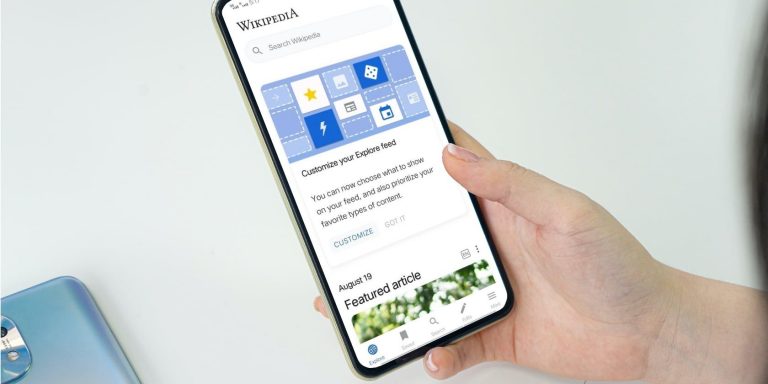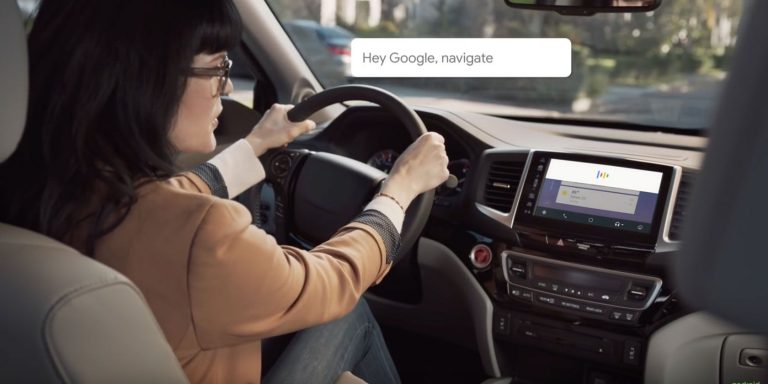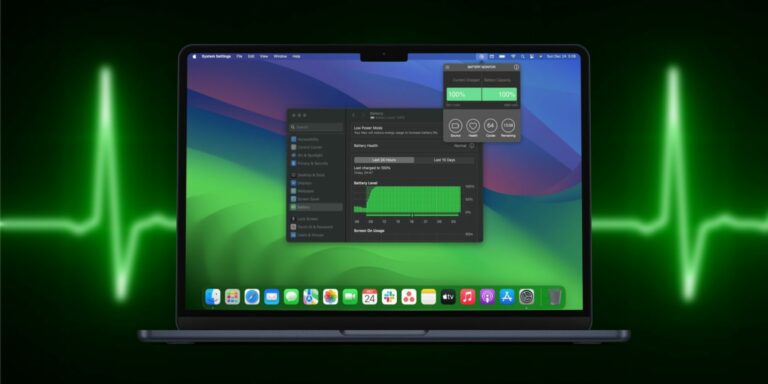4 способа уменьшить расход заряда батареи Google Chrome на Android
Chrome — один из лучших мобильных веб-браузеров, но он, как известно, потребляет заряд батареи на Android и на всех других платформах, где он доступен. Чтобы исправить это, вы можете переключиться на альтернативы, экономящие заряд батареи, но если вы преданный поклонник Chrome, это не вариант. И в любом случае вам это не обязательно. Вот несколько способов заставить Chrome расходовать меньше заряда батареи Android.
1. Закройте вкладки, которые вам больше не нужны
Если у вас есть привычка накапливать вкладки в Chrome, это может быть одной из основных причин, по которой браузер потребляет больше заряда батареи. Каждая дополнительная открытая вкладка означает, что браузеру нужно работать больше. Если открыто больше вкладок, скажем, десятки вкладок, Chrome придется использовать больше ресурсов вашего телефона для продолжения работы, один из которых — больше энергии.
Прежде чем выполнять эти действия, обновите Chrome до последней версии. Проверьте Play Store, чтобы убедиться, что у вас установлено самое последнее обновление.
Чтобы сократить расход заряда батареи Chrome, вам всегда следует сводить к минимуму количество открытых вкладок. Это легче сказать, чем сделать, потому что большинство из нас обычно открывают интересную веб-страницу, но не имеют времени, чтобы просмотреть ее, поэтому, если оставить ее открытой, у вас может быть возможность сделать это позже, не забывая. Если это вы, то выработайте привычку вместо этого использовать функцию закладок Chrome, или, если вам нужно надежное решение, используйте Instapaper или Pocket.
Программы для Windows, мобильные приложения, игры - ВСЁ БЕСПЛАТНО, в нашем закрытом телеграмм канале - Подписывайтесь:)
Чтобы закрыть вкладку, коснитесь квадратного значка с цифрой (или буквой) внутри в правом верхнем углу, затем нажмите кнопку «Закрыть» (X) в правом верхнем углу каждой вкладки, чтобы закрыть ее.
Повторяйте это несколько раз, пока не закроете все ненужные вкладки.
2. Отрегулируйте настройки использования батареи Chrome.
Команда Android знает, что некоторые приложения могут сильно расходовать заряд батареи, поэтому предоставьте вам инструменты для регулировки расхода батареи, когда это необходимо. Вы можете вручную настроить расход заряда батареи Chrome, зайдя в приложение «Настройки».
Откройте «Настройки», затем перейдите в «Приложения» и выберите Chrome из списка недавно открытых приложений. Если вы не видите приложение, нажмите «Просмотреть все». [x] приложения, затем коснитесь Chrome в списке.
На странице информации о приложении Chrome прокрутите вниз до раздела «Использование батареи приложения» и выберите «Ограничено» или «Оптимизировано».
По умолчанию используется «Оптимизированный», поэтому мы рекомендуем вам переключиться на «Ограниченный», чтобы сократить расход заряда батареи. На рабочем столе вы можете включить режим энергосбережения Chrome, чтобы добиться того же результата.
3. Отключите автоматическую синхронизацию.
Автоматическая синхронизация позволяет Chrome синхронизировать определенные данные и функции на разных платформах, если вы входите в систему, используя один адрес электронной почты. Эта функция гарантирует, что ваши закладки, адреса, история браузера, способ оплаты, пароли, список чтения, открытые вкладки и даже настройки браузера будут доступны на всех устройствах, что избавляет вас от головной боли, связанной с началом работы с нуля.
Но если продление срока службы батареи вашего телефона Android важнее, чем удобство автоматической синхронизации, вам следует отключить эту функцию. Откройте Chrome и коснитесь трехточечного меню в правом верхнем углу. Выберите «Настройки» во всплывающем меню, затем нажмите «Синхронизировать». Чтобы отключить синхронизацию, выберите «Выйти» и отключить синхронизацию, затем нажмите «Продолжить».
Если вы хотите продолжить синхронизацию важных данных, таких как пароли, способы оплаты и адреса, отключите параметр «Синхронизировать все» в верхней части страницы, а затем оставьте включенными только важные данные. Вам также следует выбрать второй вариант, если вы хотите оставаться в своей учетной записи Google в Chrome.
4. Отключите предварительную загрузку страницы.
Предварительная загрузка — это функция, которая позволяет Chrome загружать страницы, которые, по его мнению, вы можете посетить, прежде чем вы это сделаете. По сути, предварительная загрузка помогает ускорить Chrome, что приводит к более быстрому просмотру страниц. Однако эта фоновая предварительная загрузка означает, что Chrome придется работать больше, а значит, и потреблять больше заряда батареи.
Чтобы отключить предварительную загрузку, коснитесь трехточечного меню в правом верхнем углу и выберите «Настройки» во всплывающем окне. Нажмите «Конфиденциальность и безопасность», а на следующей странице выберите «Предварительная загрузка страниц», затем выберите «Без предварительной загрузки».
После этого вы можете заметить, что страницы загружаются медленнее, чем вы привыкли, поскольку Chrome загружает ресурсы только тогда, когда вы нажимаете, чтобы посетить страницу.
Экономьте заряд батареи при использовании Chrome на Android
Браузер Google Chrome может быть менее экономичным в зависимости от особенностей вашего использования. Вам следует воспользоваться приведенными выше советами, чтобы сократить расход заряда батареи браузера. Сначала обновитесь до последней версии, затем убедитесь, что вы закрыли ненужные вкладки, ограничили настройки использования батареи Chrome, отключили автоматическую синхронизацию и, наконец, отключили предварительную загрузку страниц.